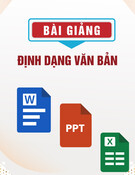KẺ BẢNG VỚI MICROSOFT WORD (Table)
Th.S Nguyễn Khắc Quốc IT-Department
Chương 4c Kẻ bảng với Micorosoft Word
1. Bảng trong Microsoft Word. 2. Chèn bảng vào văn bản Microsoft Word. 3. Một số thao tác với bảng.
2/16 Chương 1.4c - Kẻ bảng với Microsoft Word 7/12/2014
4.1. Bảng trong Microsoft Word
Bảng (table) là một đối tượng sử dụng để tổ chức trình bày dữ liệu một cách có trật tự.
Một bảng thường có nhiều cột,nhiều hàng. Mỗi cột đại diện cho một thuộc tích của đối tượng, mỗi hàng đại diện cho một đối tượng cụ thể. Ví dụ: Một danh sách lớp bao gồm nhiều hàng, mỗi hàng
ứng với một sinh viên.
Mỗi cột ứng với một thuộc tính (Họ tên, nơi
sinh,…).
3/16 Chương 1.4c - Kẻ bảng với Microsoft Word 7/12/2014
4.2. Chèn bảng vào trong văn bản
Di chuyển con trỏ văn bản tới nơi cần chèn bảng. Kích chuột vào menu Table, chọn Insert Table. Hộp thoại chèn bảng sẽ xuất hiện.
4/16 Chương 1.4c - Kẻ bảng với Microsoft Word 7/12/2014
Hộp thoại chèn bảng
Số lượng cột (column)
Số lượng hàng (row)
Độ rộng cột của bảng chèn vào là cố định.
Độ rộng cột tự động dãn Cách cho vừa chứa đủ nội dung.
Độ rộng cột tự động dãn cách cho vừa theo kích thước cửa sổ.
Kích chuột vào nút này để lựa chọn một số mẫu bảng sẵn có.
Kích chuột vào đây để chấp nhận
5/16 Chương 1.4c - Kẻ bảng với Microsoft Word 7/12/2014
4.3. Một số thao tác với bảng
Di chuyển. Chọn vùng. Thay đổi kích thước. Định dạng đường viền, tô màu cho bảng. Hoà nhập nhiều ô thành một ô và ngược
lại.
6/16 Chương 1.4c - Kẻ bảng với Microsoft Word 7/12/2014
Di chuyển và chọn vùng
Sử dụng các phím mũi tên, Home, End để di chuyển trong một ô của bảng. Sử dụng phím TAB để di chuyển từ ô
nọ sang ô kia của bảng.
Bấm và rê chuột từ ô này đến ô khác để chọn các ô nằm trong hình chữ nhật giới hạn bởi hai ô đó.
Di chuyển chuột lên phía trên ô trên
cùng của cột cho tới khi con trỏ chuột chuyển thành mũi tên màu đen chỉ xuống, kích đơn chuột để chọn cả cột. Di chuyển chuột sang bên trái ô ngoài cùng của hàng cho tới khi xuất hiện mũi tên “màu trắng”, kích đơn chuột để chọn cả hàng.
7/16 Chương 1.4c - Kẻ bảng với Microsoft Word 7/12/2014
Thay đổi kích thước
Di chuyển chuột đến các đường viền của các ô tới khi con trỏ chuột chuyển thành các mũi tên hai chiều.
Bấm và rê chuột theo một trong hai chiều mũi tên để thay đổi kích thước của ô (hàng, cột) đó.
8/16 Chương 1.4c - Kẻ bảng với Microsoft Word 7/12/2014
Định dạng đường viền, tô màu nền cho bảng
Chọn cả bảng bằng cách bấm và rê chuột từ ô góc này của bảng tới ô góc đối diện của bảng.
Kích chuột vào menu Format, chọn Border
and Shading…
Hộp thoại định dạng đương viền và màu nền
(bóng) sẽ xuất hiện.
9/16 Chương 1.4c - Kẻ bảng với Microsoft Word 7/12/2014
Hộp thoại định dạng viền, màu nền (Border)
Border
Một số kiểu định sẵn
Kiểu đường viền (border)
Màu đường viền (automatic - tự động)
Kích thước của đường viền
Các đường viền muốn có (nút chìm) và không muốn có (nút nổi)
Hình cho phép xem trước hình thù của bảng sẽ như thế nào
Kích chuột vào đây để chấp nhận
Áp dụng cho toàn bảng (table), chữ (text),…
10/16 Chương 1.4c - Kẻ bảng với Microsoft Word 7/12/2014
Hộp thoại định dạng viền, màu nền (Shading)
Kích chuột vào tab Shading, ta có:
Shading
Chọn màu của nền (Fill) (No Fill – không tô màu nền)
Chọn kiểu tô màu nền (style) (No Fill – không tô màu nền)
Xem trước hình thù của bảng sau khi tô màu nền
Kích chuột vào đây để chấp nhận (OK)
11/16 Chương 1.4c - Kẻ bảng với Microsoft Word 7/12/2014
Hoà nhập nhiều ô thành một ô
Bôi đen các ô cần hoà nhập (các ô liền kề nhau).
Hoà nhập (merge)
Kích chuột vào menu Table, chọn Merge Cells.
12/16 Chương 1.4c - Kẻ bảng với Microsoft Word 7/12/2014
Chia một ô thành nhiều ô
Di chuyển con trỏ văn bản vào ô
cần chia thành nhiều ô con.
Kích chuột vào menu Table, chọn
Split Cells… Nhập số cột cần chia thành. Nhập số hàng cần chia thành. Kích chuột vào nút OK, ô ban đầu sẽ được chia thành nhiều ô căn cứ vào số hàng, số cột đã nhập.
13/16 Chương 1.4c - Kẻ bảng với Microsoft Word 7/12/2014
Định dạng văn bản trong ô
Nói chung, việc định dạng văn bản trong ô
giống như định dạng thông thường. Bố trí văn bản trong ô (Cell Alignment):
Kích chuột phải vào ô hoặc các ô được chọn. Di chuột tới Cell Aligment rồi chọn cách bố trí thích
hợp.
14/16 Chương 1.4c - Kẻ bảng với Microsoft Word 7/12/2014
Thêm, xoá trong bảng
Thêm: Table Insert … Table: Thêm bảng mới. Columns to the Left: Chèn cột vào bên trái cột hiện tại Columns to the Right: Chèn cột vào bên phải cột hiện tại. Rows Above: Chèn hàng vào trên hàng hiện tại. Rows Below: Chèn hàng vào dưới hàng hiện tại.
Xoá: Table Delete …
Table: Xoá cả bảng. Rows: Xoá hàng hiện tại hoặc các hàng được chọn. Columns: Xoá cột hiện tại hoặc các cột được chọn.
Chọn: Table Select …
Sử dụng để chọn các “thành phần” của bảng (thay cho
thao tác bôi đen bẳng chuột).
15/16 Chương 1.4c - Kẻ bảng với Microsoft Word 7/12/2014
Một số thao tác khác
Auto Format: Table Auto Format
Lựa chọn các kiểu định dạng bảng có sẵn. Table Properties: Table Table Properties
Xem và thay đổi các thuộc tính của bảng (kích thước hàng,
cột, bố trí chữ và bảng, đường viền,…).
Sử dụng thanh định dạng đường viền (Border Bar). Sử dụng bảng có đường viền có kích thước = 0 để
bố trí văn bản.
Căn chỉnh bảng: Chọn toàn bộ bảng Căn chỉnh. Sắp xếp: Table Sort. Tính toán trong bảng Table Formula… (tham khảo thêm Excel).
16/16 Chương 1.4c - Kẻ bảng với Microsoft Word 7/12/2014